معمولاً به تصاویر با فرمت PSD ، قطعه قطعه شده و آماده انتقال به کد منبع صفحات وب ، گفته می شود. این محصولات نیمه تمام برای ایجاد تقویم ها ، پرتره هایی با طراحی هنری و غیره وجود دارد. اغلب الگوها ، علاوه بر تصویر اصلی ، دارای چندین گزینه اضافی هستند که به طور پیش فرض قابل مشاهده نیستند. برای دیدن آنها ، باید قابلیت مشاهده لایه های تصویر مربوطه را روشن کنید.
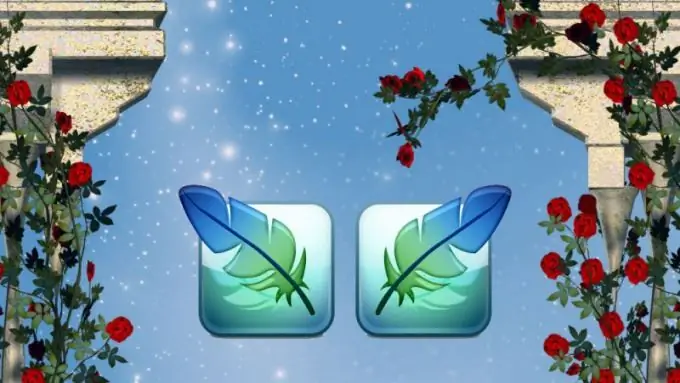
ضروری
ویرایشگر گرافیک Adobe Photoshop
دستورالعمل ها
مرحله 1
ویرایشگر گرافیک را شروع کرده و فایل الگو را در آن باز کنید. فتوشاپ از بیشتر عملکردهای سیستم عامل پشتیبانی می کند ، بنابراین می توانید فایل psd را با کشیدن و انداختن آن در پنجره برنامه بارگیری کنید.
گام 2
برای مدیریت لایه ها در این برنامه ، یک پانل ویژه وجود دارد که به آن "Layers" در منو و مواد مرجع گفته می شود. اگر آن را در رابط ویرایشگر مشاهده نکردید ، بخش "Window" را در فهرست خود باز کنید ، نام این صفحه را در آن پیدا کنید و روی موس کلیک کنید. بدون منو می توانید این کار را انجام دهید - با فشردن کلید میانبر "F7" نیز پانل لایه ها باز می شود.
مرحله 3
لایه ای را که حاوی تصویر مورد نظر است پیدا کنید. در لبه سمت چپ ردیف در صفحه ، فیلدی وجود دارد که تصویر چشم برای لایه های قابل مشاهده در حال حاضر قابل مشاهده است ، اما برای لایه های پنهان نیست. با کلیک چپ روی این قسمت خالی ، نمای لایه و تصویر بند انگشتی با چشم روشن می شود. همین کار را می توان از طریق بخش "لایه ها" در منوی ویرایشگر گرافیکی انجام داد - "نمایش لایه ها" را در آن انتخاب کنید.
مرحله 4
تصویری که شما نیاز دارید می تواند از چندین واحد ساختاری تشکیل شده باشد ، سپس شما باید این عملیات را با هر یک از آنها انجام دهید. با این حال ، اگر الگویی با کیفیت حرفه ای باشد ، عناصر هر نسخه از تصویر گروه بندی شده و در پوشه های جداگانه قرار می گیرند. در این حالت ، لازم نیست دید هر لایه را روشن کنید ، کافی است این کار را با خط پوشه مربوطه در پانل لایه ها انجام دهید.
مرحله 5
ممکن است قابلیت مشاهده برای دیدن تصویر پنهان کافی نباشد - ممکن است توسط محتوای لایه ها از ردیف های بالای صفحه لایه ها پنهان شود. در این حالت ، عمل مخالف را با عناصر تداخل دهنده ساختار تصویر انجام دهید - با کلیک کردن روی قسمت دارای نماد چشم ، دید آنها را خاموش کنید.
مرحله 6
بعضی اوقات ساختار لایه ها به گونه ای است که فقط یک لایه باید نمایش داده شود تا یکی از انواع تصویر نمایش داده شود. در این حالت ، استفاده از روشی مناسب است که همزمان با فعال کردن نمایش لایه ، آن را برای دیگران غیرفعال کند. راز این روش ساده است - هنگام کلیک روی نماد چشم ، کلید Alt را نگه دارید.







